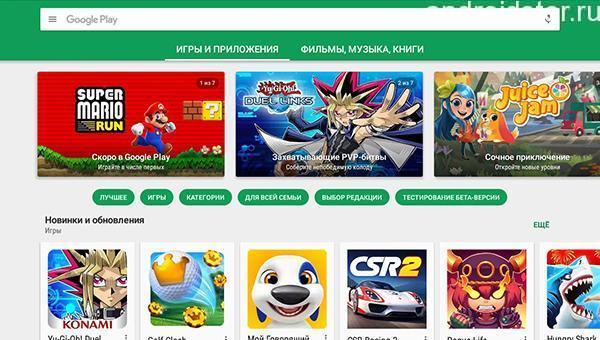Să recunoaștem, fără Play Market și Android nu este necesar. Toate descărcările, actualizările trec prin el. Dacă cea mai valoroasă aplicație de pe smartphone-ul tău raportează că „Fără conexiune” și Google Play nu mai funcționează, problema trebuie rezolvată urgent, altfel vei pierde multe funcții ale telefonului.
Există 4 motive pentru care refuză să funcționeze:
2. Indisponibilitatea magazinului.
4. Data și ora.
Articolul discută TOATE modalitățile de a restabili conexiunea cu Play Market de la simplu la complex. De asemenea, vă voi spune ce să faceți dacă Play Market nu funcționează și cum să o remediați.
2 moduri simple de a rezolva problemele de conexiune cu Play Market!
Verificați elementar ora și internetul. În primul caz, problema constă în viteza slabă a conexiunii sau în absența completă a internetului. În al doilea din data doborâtă. Ciudat, dar multe aplicații online refuză să funcționeze cu smartphone-uri cu o dată incorectă. Aparent, acest lucru îi împiedică să păstreze statistici privind utilizarea programului.
Soluția #1: Accesați orice site web prin browserul smartphone-ului dvs. Evaluați viteza. Dacă este normal, atunci problema este în altă parte. Dacă se încarcă lent sau nu intră deloc, rezolvă problema conectării la rețea.
Soluția #2: Aflați ora oficială pe Google și setați-o pe telefon. Apoi activați setarea automată a timpului în setări, astfel încât să nu vă împiedicați de același rake mai târziu.
Un motiv rar pentru care un smartphone nu intră pe Play Market?
Chiar și Google are zile proaste. De aproximativ 1-3 ori pe an, și uneori mai rar, magazinul nu este disponibil pentru toți utilizatorii sau pentru o mare parte dintre aceștia. Această cauză nu poate fi eliminată independent. Rămâne să așteptăm în tăcere până când specialiștii companiei rezolvă problema. Este puțin probabil ca Google să te facă să aștepți mai mult de o oră. În astfel de cazuri, următoarea eroare poate apărea în Play Market la intrare: „Eroare la obținerea datelor serverului”.
Un mod complicat, dar dovedit de a restabili conexiunea cu Play Market.
Cauza problemei se află în fișierul Hosts. L-ai schimbat din neatenție și ai rămas fără „trezorerie” de cereri Google Play. Pentru a elimina cauza, trebuie să intervii în interior sistem de operare, în folderul rădăcină și editați datele Android importante. Gândește-te de 10 ori dacă încercarea merită lumânarea. Și pentru orice eventualitate, reporniți dispozitivul, poate că problema va dispărea.
1. Pentru a pătrunde „în interiorul” sistemului de operare, trebuie să aveți drepturile corespunzătoare. Fișierul rădăcină este responsabil pentru conturile de smartphone. Folosiți-l pentru a crea un cont de superutilizator cu acces de administrator. Puteți să vă rootați smartphone-ul folosind una dintre aplicațiile:
- Kingo și alții.
După înrădăcinarea corectă, aplicația SuperSU va apărea în meniul principal al dispozitivului, aceasta este „rădăcina” nou creată cu acces nelimitat la editarea parametrilor importanți ai smartphone-ului. Mulți instalează root pentru a elimina programe standard sau pentru a elimina unele restricții. Avem nevoie de el pentru a restabili gazdele modificate.
2. Al doilea pas este să lucrați cu managerul de fișiere și gazde. Este foarte rău dacă nu ai instalat a priori un manager de fișiere pe smartphone. Nu îl instalați prin Google Play (aceasta este problema noastră), așa că căutați alte modalități de a instala aplicația. Este recomandat să utilizați ES-Explorer, un program convenabil și ușor de înțeles, dar oricare alții o vor face.
Când introduceți structura de fișiere a smartphone-ului, mergeți la un nivel în folderul System. De acolo navigați la Etc și apoi deschideți Hosts. Pentru a fi în siguranță, transferați datele din fișier pe computer. Apoi, eliminați totul, cu excepția 127.0.0.1, din gazdele implicite. Acum încercați să vă reconectați la Play Store.
Cum să rezolvi problema conectării la Play Store fără a schimba gazdele?
Unii oameni reușesc să remedieze eroarea după ce instalează o altă versiune a Play Market. Găsiți cea mai recentă versiune de Google Play (acum se numește așa) și instalați-o pe smartphone. Reporniți. Încearcă din nou.
Atenție: dacă ați încercat toate metodele, dar încă nu există conexiune, aduceți dispozitivul la centru de service. Iar dacă telefonul dvs. este în garanție, nu îl rootați în niciun caz, aceasta este o schimbare puternică a parametrilor sistemului care va rezilia contractul de garanție.
Dacă aveți o altă eroare, niciuna dintre cele de mai sus nu a ajutat și Play Market tot nu funcționează pe Android, scrieți despre problema dvs. în comentarii, voi încerca să vă ajut. Multă baftă!
Una dintre principalele modalități de a instala aplicații pe Android este magazinul. Piața de joacă. Nu, desigur, puteți instala programe doar din fișierele APK. Dar totuși, dacă Play Market nu funcționează pe Android - ce ar trebui să fac?
În primul rând, nu intrați în panică. Există motive raționale pentru care nu toate dispozitivele Android sunt echipate cu acest instrument esențial.
Și în al doilea rând, de obicei totul se rezolvă fără prea mult efort.
Android fără Play - prostii sau nu?
De obicei, ne este greu să ne imaginăm că Play nu funcționează pe Android. Este o parte integrantă a ei... sau ce? Se dovedește, „sau cum”.
Faptul este că în China - principalul producător de dispozitive Android - servicii Google blocat permanent. Chiar și cele de bază precum căutarea, Gmail și, după cum putem vedea, Google Play. Desigur, în dispozitivele de „export”, toate acestea funcționează bine. Dar în smartphone-uri și tablete care sunt produse pentru piata interna China, în loc de serviciile Google, sunt instalate omologii lor locali.
Există și alte motive pentru lipsa serviciilor Google. Îndelungul suferind Nokia a lansat și smartphone-uri pe Android - celebrele X și XL. Dar acolo, serviciile Google au fost înlocuite cu altele similare de la Microsoft.
Ca de obicei, avem două noutăți:
- Vestea proastă este că, dacă pur și simplu descărcați aplicația Google Play și o instalați pe un astfel de smartphone rulând fișierul APK, aceasta nu va funcționa corect.
- Bine: există încă o modalitate obișnuită de a instala serviciile Google.
Cert este că smartphone-urile chinezești se bazează foarte des pe aceleași chipset-uri MTK și sunt echipate cu Android aproape pur. Deci, instalarea Google Play pe ele este, de asemenea, tipică.
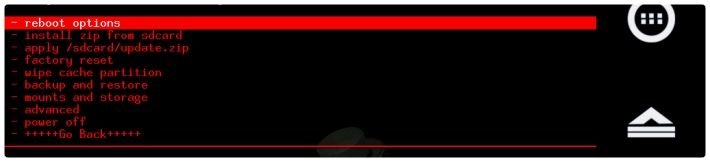
În cele mai multe cazuri, algoritmul acțiunilor este următorul:
De regulă, după aceea, dispozitivul dvs. primește toate serviciile Google, inclusiv Play Market cu drepturi depline.
Pentru cazurile atipice (de exemplu, Nokia X menționat mai sus), algoritmul va fi diferit.

Dacă Play este acolo, dar nu funcționează
În unele cazuri, problema este de altă natură: există o aplicație Google Play în sistem, dar refuză să funcționeze. De ce se întâmplă asta?
Piața este instalată pe un smartphone, unde inițial nu existau servicii Google
De obicei, această situație are loc pe dispozitivele chinezești. Cel mai simplu mod este să îl ignorați și să utilizați instrucțiunile de mai sus.
Piața se confruntă cu probleme cu autorizarea
Verificați dacă dispozitivul dvs. folosește un cont Google. Dacă da, informațiile introduse sunt corecte?
Market nu recunoaște conexiunea Wi-Fi
Uneori, toate problemele cu piața cresc din conexiune. Verificați-vă smartphone-ul în alte rețele sau prin internetul mobil: dacă totul funcționează, atunci problema este în rețea. În acest caz, vă recomandăm următoarele metode:
- Dezactivați proxy în setările de rețea. Pentru a face acest lucru, deschideți lista de rețele, apăsați și mențineți apăsat „al dvs.”, eliberând, selectați „Schimbați rețeaua”, apoi - „Afișați opțiunile avansate”. În secțiunea „Proxy”, selectați „niciunul”.
- Dacă acest lucru nu ajută, repetați pașii din paragraful anterior, dar selectați secțiunea „Setări IP” din opțiunile suplimentare, iar în aceasta opțiunea „IP static”. În câmpul DNS 1, introduceți adresa „8.8.8.8”, în DNS 2 - „8.8.4.4”.
- În setările routerului dvs., modificați valoarea MTU la 1460. Dacă acest lucru nu ajută, încercați 1420 sau 1500. Cum să faceți acest lucru, consultați instrucțiunile pentru modelul de router.
Aveți o versiune modificată a Play Market
Pentru a sparge programe sau a ocoli verificarea legalității aplicațiilor, au fost dezvoltate versiuni modificate ale programelor Google în care verificarea este dezactivată. Cu toate acestea, Google, desigur, blochează astfel de modificări ilegale.
Ce sa fac? Ștergeți aplicația „stânga” și instalați-o pe cea oficială.
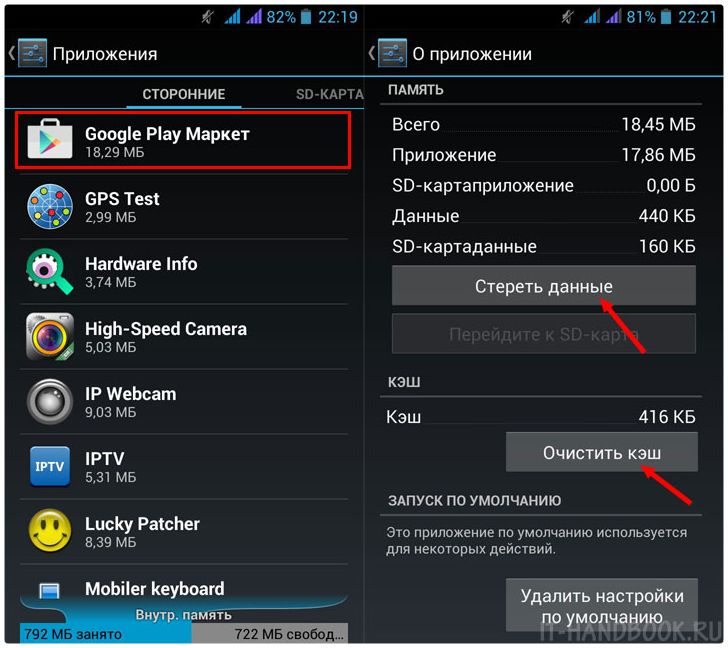
Situație de neînțeles
În orice situație de neînțeles, goliți memoria cache! Acest lucru se face prin intermediul managerului de aplicații standard. Accesați Setări, în secțiunea „General”, selectați „Aplicații”. Găsiți acolo Servicii Google Play, deschideți-le și selectați „Ștergeți memoria cache”. Dacă acest lucru nu ajută, încercați să ștergeți datele programului din aceeași secțiune.
Zi de zi, proprietarii de dispozitive sub Control Android Sistemul de operare se confruntă cu probleme la lansarea Magazinului Play. În versiunile mai noi ale sistemului de operare, acesta se numește „Google Play”. Toate acestea sunt neplăcute, desigur. Și astăzi ne vom da seama ce probleme și cum sunt eliminate.
Cum să restabiliți funcționalitatea Google Play
Există într-adevăr o mulțime de motive pentru apariția problemelor. Mai mult, dispozitivele de la diferiți producători pot exista probleme diferite. De aceea, în acest articol le vom acoperi doar pe cele generale care sunt cele mai comune. Citiți și amintiți-vă pentru a nu reveni la articolul nostru din nou și din nou.Principalele motive
După cum am menționat mai sus, mai întâi trebuie să evidențiați cauzele problemelor. Să începem cu ele:
- Google Play nu prea funcționează. Acest lucru se întâmplă foarte, foarte rar. Cu toate acestea, este posibil să fiți cel care ați dat peste piața Play care nu funcționează. Oricum ar fi, Google funcționează rapid și, dacă serviciul este într-adevăr defect, este logic să așteptați câteva ore până când performanța sa este restabilită;
- Data și ora de pe smartphone sau tabletă sunt incorecte. Acest lucru se poate întâmpla dacă ați scos bateria din dispozitiv. Fenomenul este standard și apare destul de des. Ecranul dispozitivului va afișa eroarea „conexiunea nu este disponibilă”;
- Internetul este dezactivat pe dispozitiv sau nu există suficienți bani pe soldul cartelei SIM. Dacă dintr-o dată sunt bani în bilanț și „ Internet mobil” este activ, atunci problema este alta. Poate că setările au mers prost. Sunați-vă operatorul și specificați parametrii, cereți sfatul - vă pot trimite setări automate;
- Una dintre aplicațiile pe care le-ați instalat a schimbat setările fișierului hosts. Acest lucru ar putea duce la probleme la lansarea Google Play;
- Este instalată o aplicație care blochează Play Market.
Cum să restabiliți funcționalitatea Play Market pe Android
Primul pas este să încercați să reporniți dispozitivul. Dacă nimic nu s-a schimbat și eroarea rămâne în continuare pe loc, ar trebui să mergeți în altă direcție:Dacă acest lucru nu ajută, atunci treceți la următoarea metodă: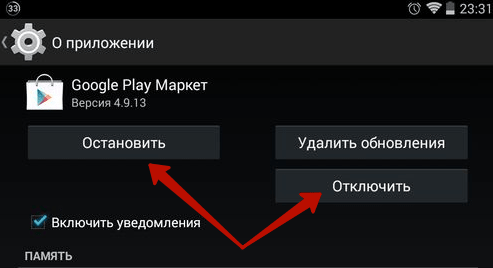
Dacă nu a lucrat de data asta, ar trebui să cauți problema în altceva. Există, de asemenea, mai multe opțiuni aici, fiecare dintre acestea putând funcționa în cazul dvs. Deci, să ne uităm la primul:
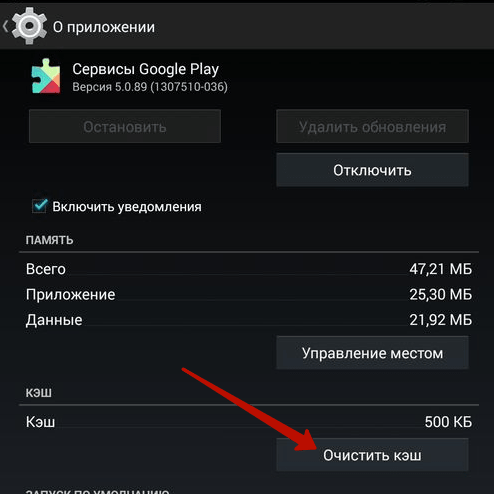
Nici acest lucru nu a ajutat și nu mai știți de ce Play Market nu funcționează pe dispozitivul dvs. Android? Ei bine, există o modalitate universală și extremă -
Mulți utilizatori s-au confruntat cu o situație în care . Astăzi vom vorbi despre cel mai simplu mod de a rezolva această problemă. În plus, vom încerca să înțelegem principalele cauze ale problemelor și să oferim cele mai eficiente sfaturi pentru eliminarea lor rapidă.
De fapt, există o mulțime de motive pentru care aplicația nu intră pe Play Market. Acestea includ cele care au legătură directă cu sistemul dispozitivului în sine și cele care sunt cauzate de o defecțiune a contului și cele care apar atunci când nu există conexiune la Internet prin Wi-Fi. Adesea utilizatorii spun, de exemplu, „Nu mă pot înregistra” sau „Nu mă pot înregistra în Play Market”, „Fără conexiune”, „Nu știu cum să schimb țara în sistem” și altele asemenea . Astăzi vom vorbi despre fiecare dintre posibilele probleme.

În continuare, ne vom uita la unele dintre cele mai comune și vom încerca să înțelegem ce să facem dacă Android nu intră în sistem. Vom încerca să înțelegem motivele și, în plus, vom găsi cele mai multe moduri simple rezolva orice probleme.
Android îngheață
Sistemul Android îngheață. Un eveniment foarte frecvent care duce la oprirea muncii. Ce să faci dacă programul nu funcționează tocmai din această cauză? Pentru a face față acestei situații, o procedură simplă de repornire a dispozitivului va ajuta. De asemenea, este interesant că această tehnică funcționează bine nu numai cu serviciile Google Play, ci și cu majoritatea celorlalte aplicații.
Probleme de setări
Dacă Play Market nu funcționează, atunci acest lucru poate indica probleme în setări. De asemenea, poate împiedica utilizatorul să se conecteze. Un motiv comun pentru defecțiunea acestui sistem, în special pe tablete, sunt setările pierdute. Ajutorul în această situație este simplu - setările trebuie resetate. Pentru îndepărtare informatii inutile trebuie să accesați meniul de setări și să alegeți „Manager de aplicații”. După aceea, în acest articol care se deschide, trebuie să găsiți secțiunea corespunzătoare și să deschideți fereastra de control. Apoi, trebuie doar să ștergeți memoria cache (sau să ștergeți toate datele).
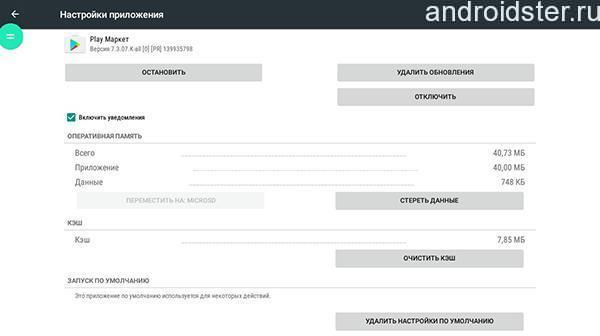
După procedurile efectuate, trebuie să reporniți dispozitivul: acest lucru va permite sistemului să vadă modificările pe care le-ați făcut. După cum a arătat practica, după efectuarea acestor proceduri, toate problemele legate de funcționarea aplicației sunt rezolvate. Dacă după aceea ești îngrijorat de gândul că „de ce nu pot merge la Play Market”, atunci ia în considerare următoarele situații.
Probleme cu actualizarea
Problemele frecvente cu magazinul de aplicații apar imediat după o actualizare a sistemului. Motivul pentru aceasta poate fi diferit: de la probleme și defecte ale fișierelor de actualizare în sine, până la performanța scăzută obișnuită a unui dispozitiv care pur și simplu nu poate accepta modificări. Play Market nu mai funcționează și pornește în cazurile în care actualizarea nu este instalată. Ștergerea fișierelor actualizate poate ajuta în această situație.

Pentru a efectua această procedură, trebuie să intrați în meniul de setări ale dispozitivului, să selectați elementul „Manager de aplicații” și să deschideți fereastra Google Play Market. Apoi, în oportunitățile care s-au deschis, trebuie să vă opriți la elementul „Dezinstalați actualizările”. Această acțiune va schimba serviciul și va readuce fișierele lipsă la starea inițială.
Blocarea serviciilor Google Play
Adesea, problemele de funcționare a aplicației sunt asociate cu sistemul de servicii Google în sine, care pur și simplu nu poate fi instalat sau conectat incorect. Aici, utilizatorul va fi ajutat doar de o curățare completă a setărilor acestui sistem. Pentru a-l executa aveți nevoie de:
- accesați setări, selectați „Aplicații” și deschideți elementul „Servicii Google Play”;
- apoi deschideți meniul programului în sine și ștergeți memoria cache.
Apropo, această problemă poate apărea și dacă utilizatorul dezactivează accidental aplicația Download Manager. Singura modalitate de a remedia acest lucru este să readuceți aplicația la funcționare. Pentru a face acest lucru, accesați meniul de setări al dispozitivului însuși, selectați elementul corespunzător și conectați programul. De obicei, acest lucru ar trebui să funcționeze, iar serviciul instalat ar trebui să pornească. Dacă această setare nu ajută, și Ecran albîn aplicație nu va începe încărcarea, treceți la pașii următori.
În unele cazuri, când toate metodele anterioare nu ajută și Play Market se oprește din încărcare chiar și în 1 minut, atunci trebuie să ștergeți întregul cont Google. Dar aici trebuie să fii foarte atent: o astfel de procedură poate duce la o pierdere completă a datelor, astfel încât toate fișierele importante trebuie mai întâi copiate.
Este ușor să faci asta:
- Sincronizați-vă dispozitivul și creați o copie de rezervă în stocarea în cloud a contului dvs.
- În meniul de setări, găsiți contul dvs. Google și deschideți meniul de sincronizare.
- Alegeți elementele care sunt importante pentru dvs.: contacte, fișiere personale, muzică, fotografii.
- Apoi ștergeți contul dvs.
- Când vizitați din nou, dispozitivul vă va solicita să restaurați pur și simplu toate datele prin copii de rezervă. După o repornire, această problemă dispare de obicei.
De asemenea, verificați dacă ați introdus corect datele de conectare pentru contul dvs. Poate opri deschiderea magazinului de aplicații dacă ați introdus date greșite în timpul înregistrării. Trebuie să faceți un lucru simplu: asigurați-vă că elementele necesare pentru a vă înregistra pe dispozitiv sunt corecte.
probleme cu internetul
Un alt motiv extrem de comun pentru dezactivarea serviciului Play Market este o problemă cu Internetul. Dacă observați orice defecțiuni în funcționarea aplicațiilor, dispozitivul începe să scrie „Fără conexiune”, atunci trebuie mai întâi să verificați disponibilitatea unei conexiuni la rețea și calitatea comunicării. Dacă nu există nicio conexiune, ar trebui să încercați să o restaurați. Foarte des, o repornire banală a routerului sau reîncărcarea datelor de conectare ajută. Dacă nu există modificări în funcționarea Wi-Fi după aceasta, atunci ar trebui să contactați operatorul pentru ajutor.

data si ora
Există situații în care dispozitivul arată și scrie că nu există Internet, „Fără conexiune” și Play Market nu se deschide. Dar, în același timp, internetul dispozitiv tabletă sau la telefon merge bine. Va fi dificil pentru un utilizator neexperimentat să înțeleagă de ce Play Market nu funcționează în acest caz. Dar adesea acest incident este asociat cu parametri incorecți de dată și oră. Înainte de a începe să interacționați cu ei, verificați din nou dacă există probleme de conexiune. Dacă nu sunt acolo, atunci nu ezitați să înlocuiți data.
Puteți rezolva acest lucru resetând manual data și ora pentru a se potrivi cu calendarul sau asigurându-vă că aceste elemente sunt sincronizate cu rețeaua.
- Pentru a face acest lucru, în meniul dispozitivului, găsiți elementul „Data și oră”, selectați marcajul „Data și ora rețelei” și, în plus, „Fusul orar al rețelei”.
- Apoi reporniți dispozitivul și bucurați-vă de muncă.
Dacă acest lucru nu a ajutat la rezolvarea problemei, atunci încercați să contactați centrul de service al tabletei sau al smartphone-ului dvs. Experții noștri vă pot ajuta să aflați care este cauza problemei.
Cu toții am avut probleme cu Google Play Market la un moment dat. Indiferent dacă a fost un mesaj de eroare la descărcarea aplicațiilor, o blocare bruscă în Magazinul Google Play sau acest serviciu pur și simplu nu a vrut să se deschidă - nu contează. Important este că avem soluții la aceste probleme. Mai jos vă vom spune despre recomandările noastre pentru când aveți probleme cu Google Play Market.
Din câte știm, Google verifică în mod regulat data și ora de pe smartphone-ul tău pentru Play Market. Dacă acest serviciu nu poate determina ora, pot apărea anumite probleme cu acesta. Serverele Google vor avea dificultăți în sincronizarea cu dispozitivul dvs., ceea ce poate face ca Play Market să funcționeze intermitent.
Pentru a scăpa de o astfel de problemă, trebuie să accesați setările dispozitivului dvs. În ele ar trebui să găsiți secțiunea „Data și ora”. Faceți clic pe pictograma acesteia și veți vedea dacă opțiunea este activată sincronizare automată data și ora în rețeaua dvs. Dacă această opțiune nu este activă, ar trebui să o activați.
Dacă opțiunea de mai sus este activată pe dispozitivul dvs., dar Google Play Market încă nu funcționează, atunci în acest caz trebuie să setați manual data și ora. În primul rând, ar trebui să dezactivați ajustarea automată a datei și orei prin rețea. După aceea, începeți să introduceți data și ora cât mai precis posibil. Dacă această metodă nu ajută, nu vă descurajați, deoarece există multe alte modalități de a restabili funcționarea normală a Magazinului Google Play.
Verificați conexiunea la internet
Aceasta poate părea o modalitate prea simplă și ușoară, dar verificarea conexiunii la internet vă poate economisi o serie de probleme. Încercați să treceți de la Wi-Fi la date mobile sau invers, apoi vedeți dacă problema este rezolvată.
Instalarea celei mai recente versiuni de Google Play
Poate părea prostesc, dar uneori se întâmplă să fie disponibilă o actualizare pentru Google Play, dar nu poate fi descărcată automat în câteva zile de la lansarea sa oficială. Dacă aveți deja fișierul APK, atunci puteți instala cea mai recentă versiune de Google Play foarte rapid.

Ștergeți memoria cache a magazinului Google Play
În unele cazuri, puteți face Play Market să funcționeze corect, ștergând memoria cache. Cache-ul este o zonă de memorie în care sunt stocate temporar datele, care, dacă este necesar, pot fi restaurate rapid fără a recurge la repornirea dispozitivului. Golirea memoriei cache se poate face fără prea multe dificultăți și vă poate rezolva problema.
În primul rând, accesați setările de pe ecranul de pornire al dispozitivului dvs. Apoi, deschideți secțiunea „Aplicații” sau „Manager de aplicații” - depinde de dispozitivul dvs. Acum va trebui fie să derulați în jos și să faceți clic pe pictograma „Ștergeți cache”, fie să deschideți „Memorie”, să găsiți pictograma „Date cache”, să faceți clic pe ea și apoi să ștergeți datele din cache. După ce ați finalizat toți acești pași, conectați-vă din nou la Google Play Market și vedeți dacă problema dvs. a fost rezolvată. Dacă nu, atunci ar trebui să încercați celelalte metode de mai jos.
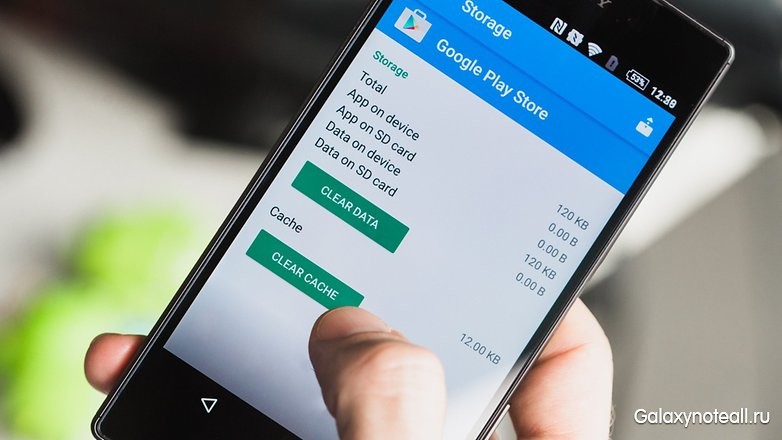
Ștergerea datelor din Play Store
Ștergerea datelor din Magazin Play este similară cu primul nostru sfat, dar acest proces distruge puțin mai multe informații. În timpul dezinstalării, aplicația revine la starea inițială și pierde datele salvate, inclusiv cele care ar fi putut cauza problema.
Rețineți că ștergerea datelor din Magazinul Play va distruge fișierele, setările, conturile, bazele de date și orice alte informații. De asemenea, trebuie să vă asigurați că aveți informațiile de conectare, deoarece acestea vor fi, de asemenea, eliminate din contul dvs. Google Play Market.
Deci, pentru a începe, intră în setări și deschide „Aplicații” sau „Manager de aplicații”. După aceea, trebuie să derulați în jos pentru a vedea și faceți clic pe pictograma „Ștergeți datele” sau mergeți la „Memorie”, vedeți pictograma „Date cache”, faceți clic pe ea și apoi ștergeți datele din cache.
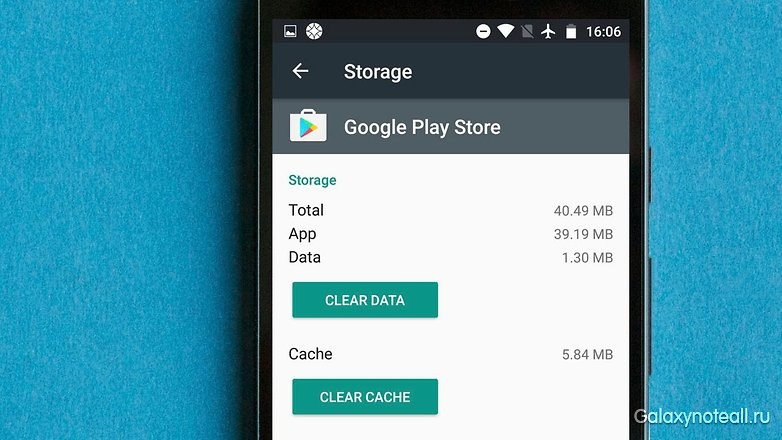
Ștergerea datelor și a memoriei cache din serviciile Google Play
Este posibil ca problemele cu Play Market să fie direct legate de serviciile Google Play. Dacă Magazinul Google Play poate fi numit „inima” dispozitivului tău Android, atunci Serviciile Google Play vor fi „sufletul” acestuia. Apropo, Serviciile Google Play sunt un proces de fundal misterios care permite aplicațiilor să comunice cu diferite zone ale dispozitivului dvs., permițându-le să se sincronizeze, să trimită notificări push etc.
Dacă ștergerea memoriei cache și a datelor din Google Play Market nu v-a oferit nimic, atunci puteți accesa serviciile Google Play și ștergeți memoria cache și datele din această secțiune. Acest proces este destul de simplu. Ar trebui să mergeți la setări și să deschideți „Managerul de aplicații” (sau „Aplicații”). Apoi, trebuie să găsiți aplicația Servicii Google Play. În funcție de dispozitivul dvs., fie faceți clic pe inscripția „Ștergeți datele”, fie deschideți subsecțiunea „Memorie”, găsiți pictograma „Date cache”, faceți clic pe ea și apoi ștergeți datele din cache. Dacă acest lucru nu vă rezolvă problema, reveniți la pagina aplicației Servicii Google Play și faceți clic pe pictograma „Gestionați spațiul” (sau „Gestionați memoria”) și apoi faceți clic pe pictograma „Ștergeți toate datele”.

Instalarea celei mai recente versiuni de Servicii Google Play
O altă modalitate care vă poate ajuta este să descărcați și să instalați cea mai recentă versiune de Servicii Google Play și Magazin Google Play. În opinia noastră, cel mai mult ultima versiune un astfel de software ar trebui să fie cel mai stabil, așa că este logic să păstrați acest software la zi.
Primul lucru pe care trebuie să-l faceți este să verificați starea actuală a Magazinului Google Play. Deschideți aplicația Magazin Google Play și atingeți pictograma meniu din colțul din stânga sus al ecranului. Apoi, faceți clic pe pictograma „Setări”, iar sub „General” puteți vedea dacă există actualizări pentru aplicația Google Play. Acum faceți clic pe pictograma „Actualizare automată aplicații” și asigurați-vă că „Actualizare automată aplicații prin Wi-Fi” este activată. După aceea, verificați dacă aveți o conexiune Wi-Fi.
Rețineți că obținerea celei mai recente versiuni a Serviciilor Google Play este mai complicată și descrierea modului de a face acest lucru va dura mult timp. Puteți afla despre asta de pe internet.
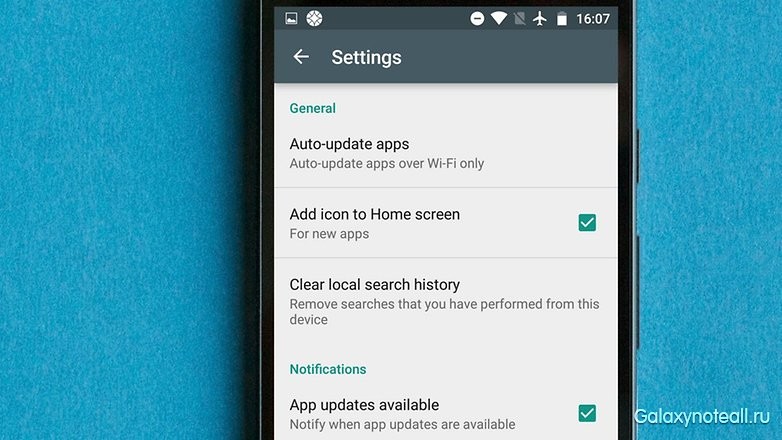
Reinstalarea contului dvs. Google pe dispozitiv
Acum vom vorbi despre modalități mai radicale de a rezolva probleme. Dacă ale tale Aplicația Play Piața nu funcționează, atunci ar trebui să vă actualizați cont Google. Aceasta va însemna că acest cont de pe telefonul dvs. va fi resetat și nu numai în Magazinul Google Play. Asigurați-vă că cunoașteți informațiile corecte despre cont (sau conturi) înainte de a continua. Îți poți pierde întregul cont dacă nu ești atent.
Deci, mai întâi ștergeți contul și apoi porniți-l din nou. Este ușor de făcut. În setări, faceți clic pe pictograma „Conturi”. Acum trebuie să faceți clic pe contul Google pe care doriți să-l ștergeți, apoi să faceți clic pe pictograma de meniu din colțul din dreapta sus și să faceți clic pe inscripția „Ștergeți contul”. Va trebui să faceți acest lucru pentru fiecare cont Google de pe dispozitiv.
Următorul pas este să recreezi un cont Google. Reveniți la setări și faceți clic din nou pe pictograma „Cont”. Ar trebui să vedeți inscripția „Adăugați cont”. Dacă vezi un cont, înseamnă că ai uitat să-l ștergi. Faceți clic pe pictograma Adăugați un cont și urmați instrucțiunile de pe ecran pentru a vă re-crea contul.
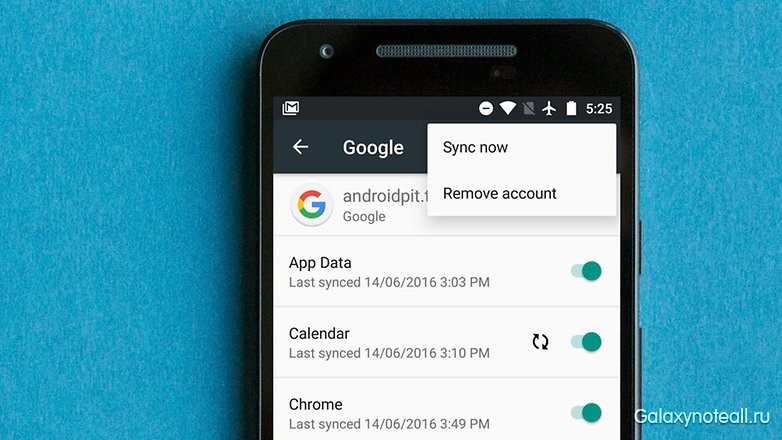
Verificarea aplicațiilor dvs. dezactivate
Pentru ca unele aplicații să funcționeze corect, alte aplicații trebuie să fie implicate. Acest lucru este valabil mai ales atunci când aveți de-a face cu aplicații de sistem, cum ar fi Google Play Market. Dacă ați dezactivat recent orice aplicație, atunci aceasta poate fi cauza problemei dvs. Din fericire, se poate rezolva rapid.
Deci, în setări, deschideți „Managerul de aplicații” sau „Aplicații” și derulați în jos la secțiunea „Aplicații la distanță”. Dacă vedeți servicii dezactivate, deschideți-le și faceți clic pe pictograma „Activați”. Apoi verificați dacă problema a fost rezolvată.
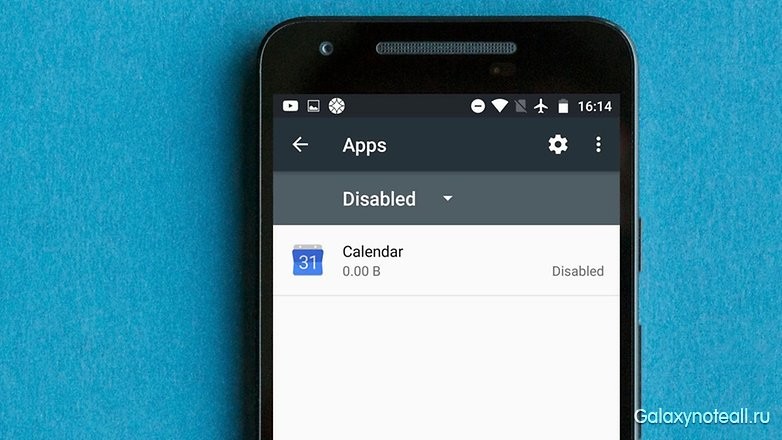
Dezactivează VPN-ul
Un VPN este o modalitate excelentă de a obține conținutul media preferat în afara locației dvs. geografice. De asemenea, puteți utiliza un VPN pentru a instala o aplicație din Magazinul Play care aparține unei alte țări. Cu toate acestea, VPN-ul dvs. poate cauza probleme cu Google Play Market, în regiunea în care vă aflați acest moment sunt. Dacă rețeaua de mai sus este activă pe dispozitivul dvs. Android, trebuie să o dezactivați. Accesați setările, găsiți acolo elementul „Avansat” (sau „Rețele suplimentare”) și dezactivați-l.
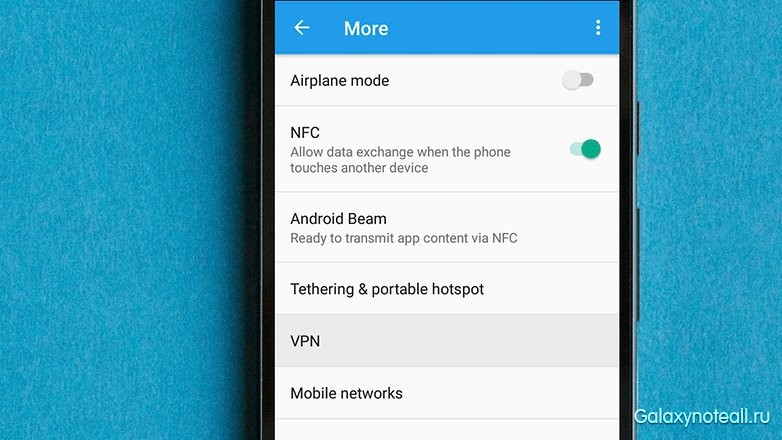
Activarea managerului de descărcare
Există posibilitatea ca Play Market să nu mai funcționeze dacă managerul de descărcare a fost dezactivat. În acest caz, soluția va fi foarte simplă. Accesați setări, apoi faceți clic pe „Aplicații” (sau „Manager de aplicații”). Acum fie veți vedea o listă cu toate aplicațiile dvs., fie trebuie să faceți clic pe pictograma „Toate”. După aceea, găsiți pictograma „Descărcări” („Manager de descărcare”) și faceți clic pe ea. Apoi, puteți vedea dacă managerul de descărcare este dezactivat. Dacă este dezactivat, ar trebui să vedeți pictograma „Activați”. Faceți clic pe el pentru a-l activa din nou. Dacă vedeți pictogramele „Oprire forțată” și „Dezactivare”, atunci în acest caz managerul de descărcare este activ și puteți ignora sfaturile de mai sus.
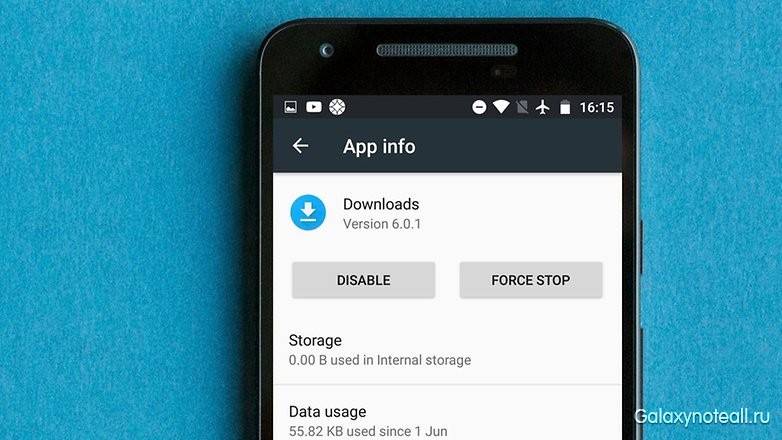
Ștergerea fișierului „hosts.txt” (necesită privilegii root)
Utilizatorii avansați care au deja drepturi root pot deschide managerul de fișiere pe dispozitivul lor, apoi intra în directorul de sistem (rădăcină) și caută fișierul „hosts.txt”. Odată găsit acest fișier, acesta trebuie șters. Important: nu atingeți alte fișiere de sistem!
Se elimină actualizările vechi pentru Google Play
Când aveți o problemă cu o aplicație, puteți pur și simplu să o dezinstalați și apoi să o instalați din nou. Această schemă poate fi utilă doar pentru unele aplicații, iar Magazinul Google Play, după cum știm, este o aplicație de sistem pe dispozitivul tău Android. Pentru dvs., poate exista o astfel de ieșire - să eliminați actualizările anterioare pentru aplicația de mai sus, iar aceasta poate rezolva problema pe care o aveți.
Pentru a începe, accesați setări, faceți clic pe „Aplicații” sau „Manager de aplicații”, apoi fie veți vedea o listă cu toate aplicațiile, fie trebuie să faceți clic pe pictograma „Toate”. Acum găsiți aplicația Google Play Store, deschideți-o și faceți clic pe pictograma „Dezinstalați actualizările”. Dacă aplicația de mai sus nu funcționează, atunci va trebui să accesați din nou Google Play Market și să reinstalați actualizările.
Resetați la setările din fabrică pe smartphone-ul dvs
Dacă mai aveți probleme după aplicarea tuturor metodelor de mai sus, atunci nu aveți de ales decât să faceți o resetare din fabrică. Desigur, aceasta este o măsură extremă și nu lipsită de consecințe - toate datele dumneavoastră vor fi șterse. Prin urmare, va trebui să faceți o copie de rezervă a tuturor informațiilor importante în avans.
Odată ce aveți o copie a datelor importante, puteți continua cu resetarea. Deschideți setările, găsiți secțiunea „Resetare și backup” și faceți clic pe ea. Acum verificați dacă glisorul de lângă „Fă backup pentru datele mele” este activat. Faceți clic pe „Backup cont” pentru a selecta contul pe care doriți să îl faceți backup. De asemenea, asigurați-vă că aveți acces la acest cont.
După finalizarea pașilor de mai sus, intrați în meniul „Resetare și Backup”. Acum atingeți pictograma Resetare din fabrică din partea de jos a ecranului. Confirmați că doriți să faceți o astfel de resetare, iar telefonul va reveni la modul în care era când l-ați cumpărat după un timp. Vă puteți recupera datele atunci când vă conectați la contul dvs. Google.

Sfaturile noastre v-au ajutat? Aveți și alte sfaturi despre cum să reactivați Google Play Market? Împărtășiți-vă gândurile cu noi în comentarii.